要将文件组织到一个 Onedrive 帐户中,您可以将 文件或文件夹从 OneDrive 传输到另一个。只需点击使用此模板 并登录。登录您的 OneDrive 帐户后,请立即按照说明进行操作。
经过一些修补,我已经想出了如何去做。您使用了正确的模板。但是模板的作用是这样的:
1. 查看 Onedrive 账户 A 中某个文件夹的内容
2. 如果 Onedrive 帐户 A 中的特定文件夹中放置了新文件或文件夹,则它会在 Onedrive 帐户 B 中的另一个特定文件夹中创建副本。
所以在这种情况下,为了使流程正常工作,我们执行以下操作:
1. 在浏览器中打开 Onedrive 账号 A。在 Onedrive 帐户 A 中创建一个新文件夹,我们将其命名为“文件夹 A”。
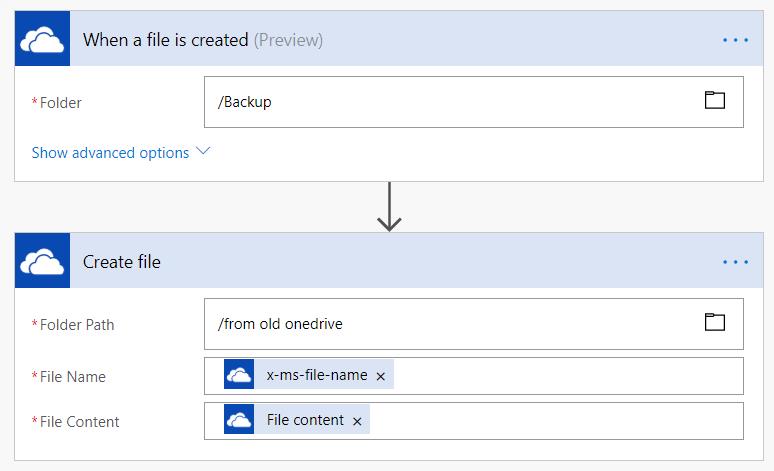
2. 在另一个浏览器实例或不同的浏览器中打开 Onedrive 帐户 B。在 Onedrive 帐户 B 中创建另一个文件夹,我们将其命名为“文件夹 B”。
3. 现在使用 Emmanuel 给出的流程模板,我们只需替换值。
4. 保存流程模板。
5. 现在,要进行测试,请尝试将一个小测试文件移动或复制到 Onedrive 帐户 A 中的“文件夹 A”。当您打开 Onedrive 帐户 B 时,该文件将出现在您之前创建的名为“文件夹 B”的文件夹中。如果它没有出现在“文件夹 B”中,请尝试刷新浏览器。
6. 看到它工作后,您现在可以将所有文件传输或复制到“文件夹 A”。文件出现在“文件夹 B”中当然需要一些时间。
不幸的是,该流程仅适用于传输文件,不适用于文件夹。为了解决这个问题,我使用了名为 MultCloud 的第三方 SAS(您可以在 MultCloud.com 中查看)来传输我的所有文件。他们提供了一个免费帐户,您每天可以在其中传输多达 50GB 的数据。传输速度有点慢,因为它是一个免费帐户,但它比我的其他选择要快得多,后者是先将我的所有文件下载到我的本地驱动器,然后再将其重新上传到新的 OneDrive 帐户。由于 ISP 限制,我的上传速度非常低,因此重新上传我的所有文件需要几天时间。




